IObit Uninstaller este un program gratuit pentru eliminarea programelor inutile de pe computerul unui utilizator. Folosind programul Aiobit Unistaller, poți să elimini programele, barele de instrumente, plug-in-urile și extensiile în browsere și în alte aplicații.
Programul IObit Uninstaller - un program de dezinstalare puternic, care, pe lângă funcția sa principală: eliminarea programelor, dispune de instrumente suplimentare pentru curățarea calculatorului de foldere și fișiere inutile.
De ce avem nevoie de astfel de programe? Odată cu eliminarea standard în Windows, deseori, după eliminarea programului, datele rămase din programul de la distanță rămân pe computer.
Pentru a rezolva această problemă, se solicită programe speciale de dezinstalare, care găsesc datele rămase și urme ale programului la distanță. Programul de dezinstalare va elimina complet programul inutil din computer.
Programul gratuit IObit Uninstaller are următoarele caracteristici:
- dezinstalați programele și dosarele inutile
- Eliminarea barelor de instrumente, a pluginurilor și a extensiilor din browsere
- lot de program de eliminare
- Eliminarea balanțelor programelor (modul Scanare puternică)
- eliminarea forțată a programelor, dosarelor și fișierelor
- în mod irevocabil, ștergerea dosarelor și fișierelor (funcția "File Shredder")
- dezinstalarea actualizărilor Windows
- creați și ștergeți puncte de recuperare
IObit Uninstaller funcționează în sistemul de operare Windows, sunt acceptate următoarele versiuni: Windows 10, 8.1, 8, 7, Vista, XP.
Puteți descărca programul IObit Uninstaller de pe site-ul oficial al producătorului rusesc. Programul sprijină pe deplin limba rusă.
iobit uninstaller descărcare
IObit Uninstaller este un program portabil care poate fi instalat pe computer sau pe un dispozitiv portabil, cum ar fi un drive flash USB.
Prima lansare a programului IObit Uninstaller
Când porniți prima dată programul IObit Uninstaller, vă rugăm să rețineți că în partea de jos a ferestrei, implicit este activat click pe „Install Advanced SystemCare pentru a optimiza PC-ul în 1 clic.“ Acest lucru înseamnă că computerul va fi instalat suplimentar programul Advanced SystemCare, pentru a optimiza și proteja calculatorul. Prin urmare, dacă doriți să utilizați numai IObit Uninstaller, debifați caseta de lângă propunerea pentru instalarea acestui program plătit.
În fereastra inițială, faceți clic pe linkul "Selectați" pentru a selecta locația de instalare a programului. Dacă nu selectați nimic, atunci IObit Uninstaller, în mod prestabilit, va fi instalat în dosarul Program Files. Puteți alege să instalați programul pe computer pe orice disc (inclusiv portabil).
Apoi faceți clic pe butonul "Run".

După finalizarea instalării, va fi deschisă fereastra principală de dezinstalare IObit. În fereastra principală, secțiunea "Toate programele" este deschisă în fila "Toate programele". Aceasta va afișa toate programele instalate pe computer. Opusul numelui fiecărui program este dimensiunea ocupată de program pe disc, data instalării, versiunea aplicației.
Programele instalate sunt grupate sub file: "Toate programele", "Recent instalate", "Programe mari", "Rare utilizate". Puteți dezinstala programul din orice filă.
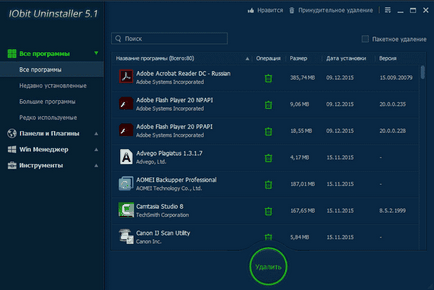
Setările de dezinstalare IObit
După ce faceți clic pe butonul "Setări avansate" din meniu, se va deschide fereastra "Setări", în care vor fi modificate setările programului și aspectul aplicației.
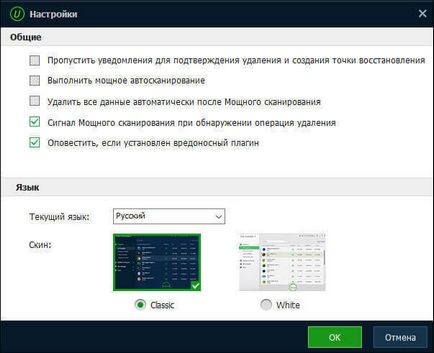
Din meniul "Setări avansate" puteți exporta lista de programe instalate pe computer. Lista de programe va fi salvată într-un fișier text în format "TXT".
În programul IObit Uninstaller, puteți crea sau șterge un punct de restaurare Windows creat anterior. Pentru a face acest lucru, selectați elementul de meniu "Restaurare" din meniul "Setări avansate".
În fereastra "Restaurare sistem", puteți crea un punct de restaurare, puteți șterge un punct de restaurare sau puteți porni procesul de restaurare a sistemului pe computer.
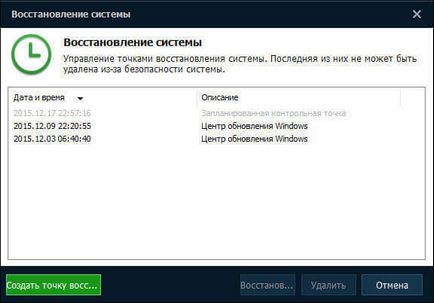
Dezinstalarea programului în IObit Uninstaller
Pentru a elimina programele inutile, deschideți lista de programe instalate pe computer. Apoi selectați programul dorit. După aceasta, puteți să faceți clic pe butonul "Ștergeți" sau să faceți clic pe pictograma coș, care se află în dreptul numelui acestui program.
Programele de dezinstalare apar în trei etape:
- creați un punct de restaurare (această opțiune poate fi dezactivată în setări)
- eliminarea standard
- scanare puternică
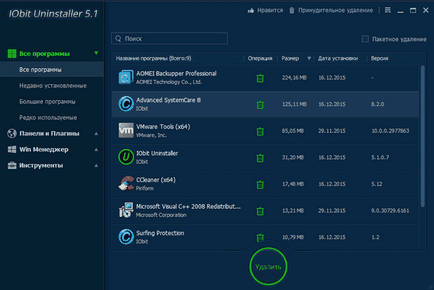
În fereastra următoare vi se va cere să creați un punct de restaurare a sistemului înainte de a șterge programul. În multe cazuri, comiterea acestei acțiuni poate fi justificată.
Pentru a începe procesul de dezinstalare, faceți clic pe butonul "Ștergeți".
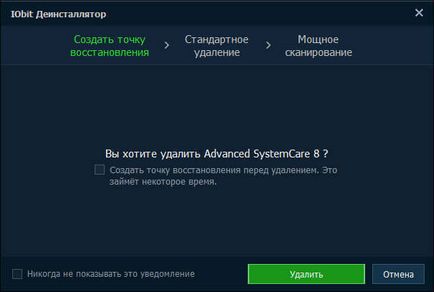
Mai întâi, programul este eliminat în modul standard: utilizând programul de dezinstalare încorporat. După ce aplicația a fost dezinstalată, următorul pas este "Scanarea puternică".
Este necesară o scanare profundă pentru a curăța calculatorul de fișierele rămase ale programului la distanță. Pentru a începe scanarea, faceți clic pe butonul "Scanare puternică".
Puteți activa autorunul unei scanări puternice, care va porni automat când dezinstalați programul de pe computer.
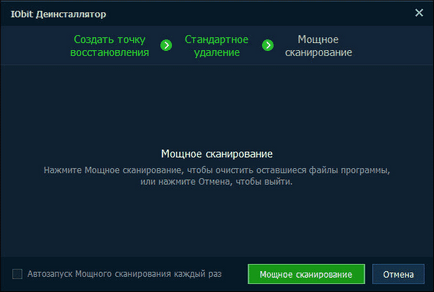
După ce scanarea sa terminat, marcați resturile găsite ale programului de la distanță pentru a curăța complet calculatorul. În această fereastră, faceți clic pe butonul "Ștergeți". În fereastra de avertizare, sunteți de acord să ștergeți datele găsite.
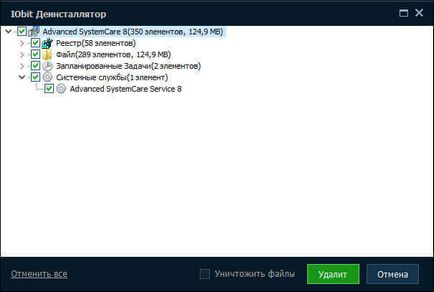
Lot dezinstalați în IObit Uninstaller
Dacă trebuie să eliminați simultan mai multe programe de pe computer, utilizați funcția de dezinstalare a loturilor. Pentru a face acest lucru, în secțiunea "Toate programele" activați elementul "Șterge lot". Apoi selectați programele dorite, apoi faceți clic pe butonul "Ștergeți".
Eliminarea panourilor, pluginurilor și extensiilor în browsere
În secțiunea "Panouri și pluginuri", puteți elimina barele de instrumente, plug-in-urile și extensiile inutile care sunt instalate în browsere pe acest computer. Există mai multe file: "Toate panourile și plug-in-urile", atunci există file de browsere instalate pe computer. Programul IObit Uninstaller acceptă următoarele browsere: Internet Explorer, Google Chrome, Mozilla Firefox, Opera.
Pentru a elimina suplimentele inutile, deschideți fila browser și apoi selectați bara de instrumente, plug-in-ul sau extensia inutilă. Pentru a șterge elemente inutile din browser, faceți clic pe butonul "Ștergere".
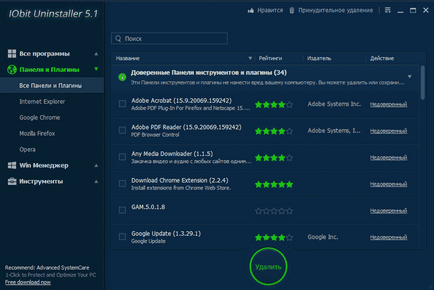
Gestionați aplicațiile și setările Windows
În secțiunea "Win Manager" este posibilă gestionarea unor setări ale sistemului de operare Windows.
Din fila "Autostart", puteți dezactiva programele autorun, pentru care nu este nevoie să începeți cu pornirea Windows.
În fila Procesare, puteți să terminați procesul de sistem direct în fereastra programului IObit Uninstaller, fără a utiliza Task Manager.

Instrumente în IObit Uninstaller
Secțiunea "Instrumente" vă permite să curățați computerul de resturile programelor șterse anterior. Funcția Curățire vă va ajuta să găsiți și să ștergeți fișierele rămase după dezinstalarea standard și fișierele cache Windows.
Aici, implicit activat elementele „comenzi rapide invalid“ (pentru îndepărtarea de comenzi rapide invalide) și „Cache patch-uri Windows“ (golirea memoriei cache, generate în timpul instalării de patch-uri pentru sistemul de operare).
Dacă este necesar, puteți activa elementul "Descărcați folderul" pentru a scana conținutul acestui dosar.
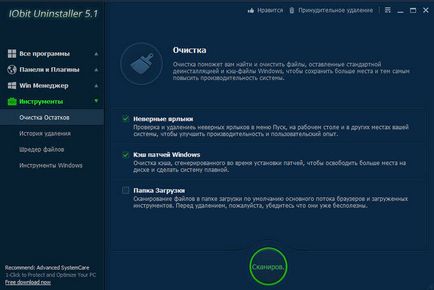
Fila "Ștergere Istoric" va salva înregistrările și istoricul stadiului programelor șterse anterior.
Dacă aveți nevoie să distrugeți un fișier sau un folder pe computer, utilizați funcția "File Shredder". Utilizând butoanele "Adăugare fișier" sau "Adăugați dosarul", selectați fișierul sau folderul de pe computer pentru a șterge definitiv. După distrugerea datelor, acestea nu pot fi restaurate pe acest computer.
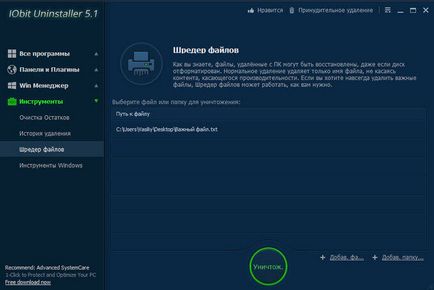
Din fila "Instrumente Windows", puteți obține acces rapid la serviciile și instrumentele Windows. Următoarele funcții și instrumente sunt disponibile: Servicii, Proprietăți sistem, Schemă de sarcini, Registru, Informații sistem, Caracteristici Windows, Centrul de securitate.
Direct din fereastra de dezinstalare IObit, vor fi lansate instrumentele necesare sistemului de operare Windows.
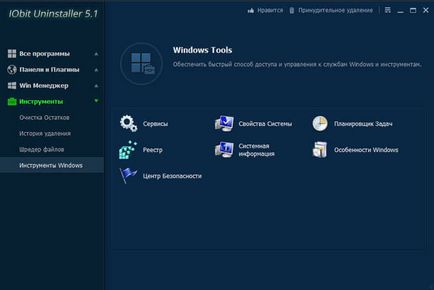
Forțată ștergere în IObit Uninstaller
Uneori, unele programe, fișiere sau directoare nu sunt șterse de pe computer. În acest caz, utilizați funcția de eliminare forțată.
În meniu, faceți clic pe butonul "Ștergere forțată". După aceasta, în fereastra "Ștergere forțată" cu butonul "Răsfoiți ...", selectați fișierul sau dosarul pe care doriți să îl ștergeți. Puteți trage un fișier sau un folder în această fereastră de pe computer.
Apoi faceți clic pe butonul "Ștergeți".
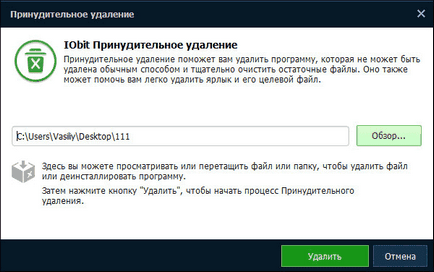
După ștergerea datelor, executați o scanare puternică pentru a detecta toate urmele rămase după terminarea ștergerii forțate.
concluzie
Program gratuit IObit Uninstaller - un program puternic de dezinstalare. Programele de pe computer, barele de instrumente, plug-in-urile și extensiile din browsere vor fi eliminate, fișierele șterse, forțate și șterse irevocabil sunt implementate.
Articole similare
-
Internet, programe, sfaturi utile gratuit uninstaller iobit uninstaller
-
Dezinstalarea programelor utilizând iobit uninstaller - computerul
-
Iobit uninstaller ce este acest program și cum să îl folosiți
Trimiteți-le prietenilor: